Come rimuovere la filigrana di Animaker con i migliori strumenti di rimozione della filigrana
Hai mai provato a usare Animaker per modificare il tuo video? Se non l'hai fatto, allora non devi perdere l'occasione. Questa piattaforma consente a più designer, animatori, principianti, professionisti, creatori di contenuti e altri di creare a breve un film d'animazione. E sì, è uno strumento completo; tutti i modelli di cui avrai bisogno sono disponibili qui. Con tutte le funzioni di animazione e live-action, è necessario acquistare il software per utilizzarlo regolarmente senza problemi con la filigrana e le limitazioni.
Sei triste perché non puoi acquistare il software? Fortunatamente, gli strumenti che aggiungiamo qui potrebbero rimuovere la filigrana che aggiunge all'animazione che hai creato. Qui ti insegneremo come rimuovere la filigrana Animaker in meno di 5 minuti. Continua a leggere questo articolo per cogliere l'idea; più tardi, saprai perché li abbiamo scelti.
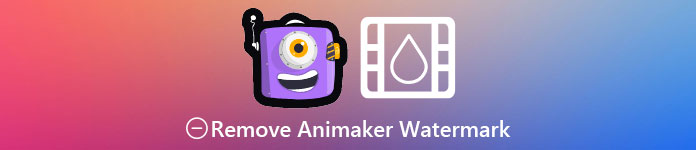
Parte 1. Come rimuovere la filigrana Animaker su Windows, macOS e online [gratuito ea pagamento]
L'Animaker ha una filigrana? Sì, aggiunge una filigrana sui video animati che hai modificato qui, soprattutto se non stai utilizzando la versione commerciale. La filigrana che aggiunge è evitabile se acquisti la versione commerciale, ma se non vuoi spendere, devi utilizzare il dispositivo di rimozione della filigrana che aggiungiamo di seguito.
FVC Video Converter Ultimate [Windows e macOS]
Supponiamo che tu abbia bisogno di uno strumento robusto per gestire efficacemente la filigrana. Dovrai scegliere il FVC Video Converter Ultimate. Questo strumento è accessibile su tutti i desktop, che tu sia un utente Windows o Mac. Con questo strumento puoi rimuovere efficacemente la filigrana dai tuoi video animati creati su Animaker senza lasciare residui. Anche se sei inesperto nell'affrontare questo problema, devi utilizzare questo software perché è facile da usare e ha un'interfaccia intuitiva.
Non solo questo strumento è un efficace dispositivo di rimozione della filigrana, ma è anche uno strumento generale efficace per uno scopo diverso. Puoi scaricare lo strumento sul tuo desktop per verificare quali sono le altre funzionalità di esso. Se vuoi avere il video, esportalo su Animaker senza filigrana; seguire la procedura seguente.
Passo 1. Per avere questo strumento multiuso, fai clic sul pulsante di download per avere la versione su Windows o Mac. Installa il software, quindi fai clic su Avvia ora per aprire questo strumento.
Download gratuitoPer Windows 7 o versioni successiveDownload sicuro
Download gratuitoPer MacOS 10.7 o versioni successiveDownload sicuro
Passo 2. Nella parte in alto a sinistra dell'interfaccia, fai clic su Cassetta degli attrezzi e apri il Rimozione di filigrane video. Sotto la casella degli strumenti, puoi vedere che ci sono altre caratteristiche e funzioni di questo strumento.
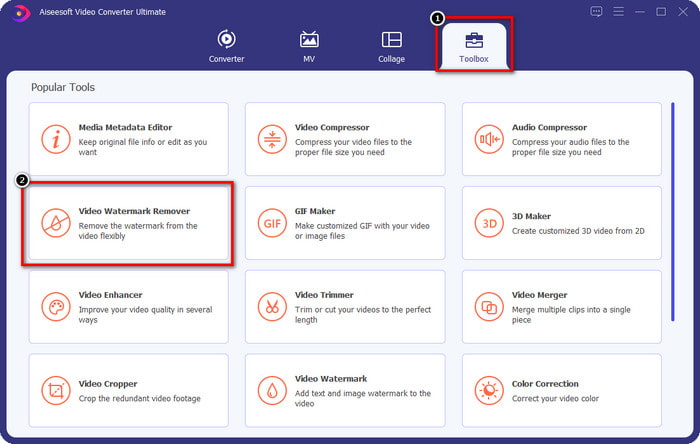
Passaggio 3. Carica il video animato che hai creato su Animaker facendo clic su + icona. Seleziona il file sull'unità locale, fai clic su di esso, quindi premi Aperto.
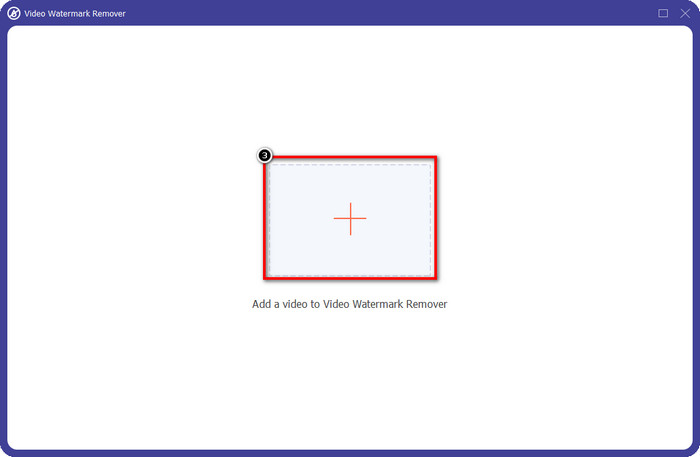
Passaggio 4. Per procedere con l'utilizzo del dispositivo di rimozione della filigrana, fare clic su Aggiungi area di rimozione filigrana.
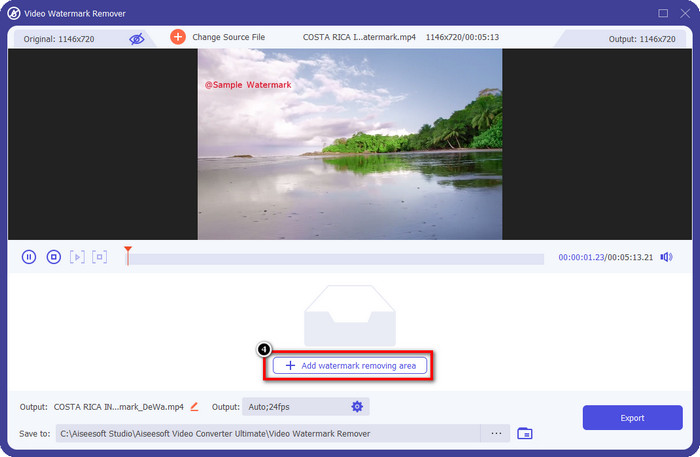
Passaggio 5. Posizionare la casella di selezione nell'area della filigrana per rendere effettiva la rimozione della filigrana.
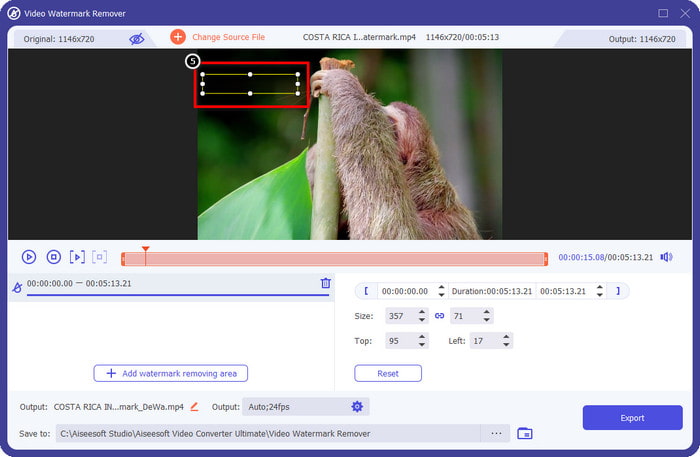
Passaggio 6. stampa Esportare per scaricare il video senza la filigrana Animaker su di esso. Facile vero? Grazie alla sua interfaccia intuitiva, sceglierlo è la scelta migliore per rimuovere la filigrana.
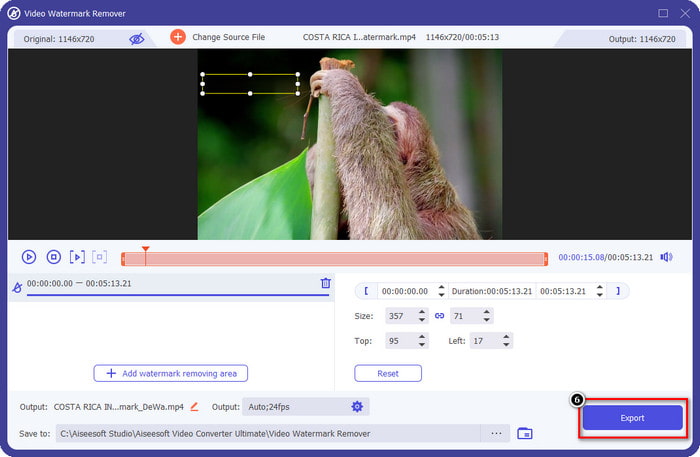
Rimuovi il logo dai video tramite 123 APP [Online]

Rimuovi il logo dai video tramite 123 APP ti consente di gestire efficacemente la filigrana sul tuo video con le sue funzionalità rimosse. A differenza del dispositivo di rimozione del watermark che puoi scaricare, non avrai bisogno di un programma di installazione per utilizzare questo dispositivo di rimozione del watermark sul tuo dispositivo perché è accessibile sul Web. Inoltre, è sicuro da usare; non c'è da stupirsi che sia diventato un affidabile dispositivo di rimozione della filigrana in grado di gestire la filigrana sul video. Vuoi utilizzare questo dispositivo di rimozione della filigrana online per avere il video senza filigrana Animaker? I passaggi seguenti ti insegneranno come fare.
Passo 1. Apri il tuo browser web per aprire la rimozione della filigrana online.
Passo 2. Sul sito ufficiale, fare clic su Apri il file per caricare il video che desideri utilizzare e rimuovere la filigrana sul tuo video.
Passaggio 3. Seleziona l'area che ha la filigrana sul tuo video.
Passaggio 4. Clicca il Salva pulsante per scaricare il film d'animazione senza filigrana.
Strumento di rimozione della filigrana video Gilisoft [Windows]
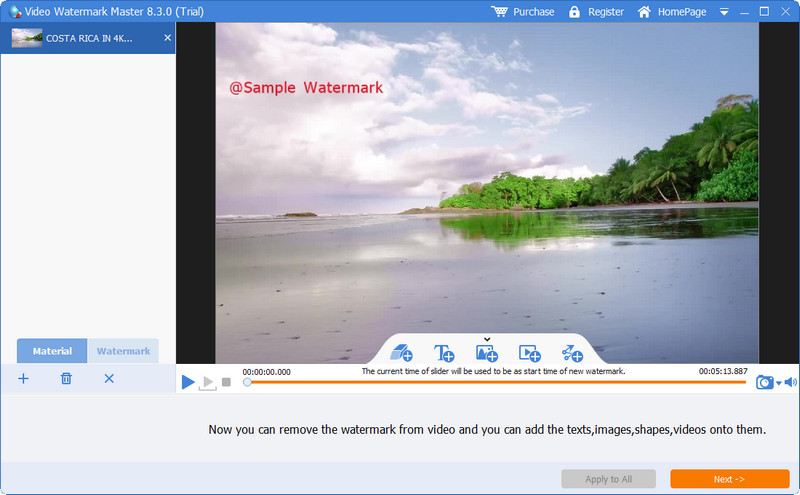
Strumento di rimozione della filigrana video Gilisoft è un dispositivo di rimozione della filigrana di Windows che puoi utilizzare per eliminare la filigrana sul tuo film d'animazione che hai creato su Animaker. È uno strumento che devi scaricare su Windows per rimuovere la filigrana salvata sull'unità locale. Per gli utenti Mac, questo software non è disponibile sul tuo sistema operativo. Con esso, puoi anche aggiungere una filigrana sotto forma di immagini, testo e forma, se necessario. Continua a leggere per scoprire come rimuovere la filigrana nella migliore filigrana di Animaker su Windows.
Passo 1. Scarica lo strumento di rimozione della filigrana su Windows, segui la procedura di configurazione, quindi fai clic su Avvia Video Watermark Master.
Passo 2. stampa Aggiungere i file per importare il video animato che modifichi su Animaker gratuitamente con una filigrana.
Passaggio 3. Clicca il gomma icona per aggiungere un'area di rimozione della filigrana e applicarla all'area con una filigrana.
Passaggio 4. Se hai finito di applicare la rimozione sono sul video, fai clic su Il prossimo quindi le mini finestre verranno visualizzate sullo schermo. È possibile modificare il formato, modificare la cartella di output se lo si desidera e quindi fare clic Inizio per iniziare il processo.
Ulteriori letture:
Come rimuovere la filigrana B612 dalle tue immagini
Come rimuovere gratuitamente la filigrana del dispositivo di scorrimento WOW
Parte 2. Domande frequenti su come rimuovere la filigrana Animaker
Perché non posso utilizzare gli altri modelli su Animaker?
È perché la versione gratuita ha un accesso limitato ai modelli disponibili su Animaker. I modelli premium non sono disponibili per Animaker non registrato; se desideri accedere alla versione pro, dovrai vedere i piani tariffari forniti da questo strumento.
Quante volte posso scaricare il template sulla versione gratuita di Animaker?
La versione gratuita di Animaker consente agli utenti di creare e scaricare video animati cinque volte con la filigrana su ciascuno. Supponiamo di voler creare più video animati con questa piattaforma. In tal caso, dovrai acquistare la versione base, starter, pro o enterprise.
Perché non posso creare un video animato di 6 minuti su Animaker?
Supponiamo che tu stia utilizzando la versione gratuita di Animaker. In tal caso, avrai problemi a caricare o creare un video con una durata di 6 minuti. Puoi risolvere questo problema avvalendoti di un piano in questo strumento o utilizzando FVC Video Converter Ultimate per creare un video senza limiti di lunghezza.
Conclusione
Quindi quale strumento preferisci usare? Puoi selezionare gli strumenti qui ora che hai letto i dettagli su ciascuno e ti abbiamo insegnato come rimuovere la filigrana Animaker su ciascuno. Hai problemi con cosa scegliere? In tal caso, scegliere FVC Video Converter Ultimate è il software più sicuro che puoi utilizzare. Poiché fa il lavoro in diversi problemi in modo efficace, una volta che ti avvali di questo strumento, lo faresti; devi più preoccuparti di qualsiasi filigrana che hai sul tuo video. La soluzione è nelle tue mani se scegli il software definitivo su Windows e Mac.



 Video Converter Ultimate
Video Converter Ultimate Screen Recorder
Screen Recorder



